Cách quay màn hình iPhone đơn giản từ A-Z

1. Lợi ích của tính năng quay màn hình iPhone không phải ai cũng biết
Tính năng quay màn hình trên iPhone không chỉ đơn thuần là một tiện ích mà còn mang lại nhiều lợi ích thiết thực:
- Ghi lại hướng dẫn sử dụng: Phù hợp cho những ai cần làm video hướng dẫn thao tác trên iPhone.
- Lưu giữ nội dung: Quay lại các khoảnh khắc trên ứng dụng, game, hoặc nội dung trực tuyến mà bạn muốn xem lại sau.
- Chia sẻ thông tin: Dễ dàng gửi video quay màn hình đến bạn bè, đồng nghiệp để trao đổi ý tưởng hoặc giải đáp thắc mắc.
- Đơn giản, tiện lợi không cần app ngoài: Tích hợp sẵn trên iPhone, tính năng này giúp tiết kiệm thời gian và tránh rủi ro từ các ứng dụng bên thứ ba.
2. Hướng dẫn cách quay màn hình iPhone từ A-Z cho những ai chưa biết
Tính năng quay màn hình trên iPhone đều có thể thực hiện được ghi có tiếng hoặc không có tiếng tùy theo cách bạn cài đặt. Dưới đây là hướng dẫn cách quay màn hình iPhone chi tiết nhất.
2.1. Cách quay màn hình iPhone có tiếng đơn giản
Hướng dẫn nhanh:
Mở Cài đặt => Trung tâm điều khiển => Thêm Ghi màn hình => Vuốt từ góc phải màn hình xuống (hoặc từ dưới lên trên với iPhone cũ => Nhấn giữ biểu tượng Ghi màn hình => Nhấn Bật micro để quay có tiếng => Nhấn Bắt đầu quay để quay màn hình => Kết thúc bằng cách nhấn vào biểu tượng đỏ trên màn hình hoặc biểu tượng ghi trong Trung tâm điều khiển.
Hướng dẫn chi tiết:
- Bước 1: Vào Cài đặt => Chọn Trung tâm điều khiển rồi tìm mục Ghi màn hình và nhấn dấu + để thêm vào danh sách.
-1761704320460.jpg)
- Bước 2: Vuốt từ góc trên bên phải xuống (đối với iPhone không có nút Home) hoặc vuốt từ dưới lên (đối với iPhone có nút Home).
-1761704350473.png)
- Bước 3: Nhấn giữ biểu tượng Ghi màn hình để mở tùy chọn và chọn Bật micro nếu bạn muốn quay màn hình có tiếng (âm thanh từ micro).
-1761704363661.jpg)
- Bước 4: Nhấn Bắt đầu quay để bắt đầu ghi màn hình. Khi đang quay, thanh trạng thái hoặc góc trên màn hình sẽ chuyển sang màu đỏ.
- Bước 5: Nhấn vào thanh đỏ phía trên màn hình hoặc vào biểu tượng Ghi màn hình trong Trung tâm điều khiển => Nhấn Dừng quay.
-1761704382447.jpg)
2.2. Cách quay màn hình iPhone không có tiếng
Hướng dẫn nhanh:
Thêm tính năng Ghi màn hình vào Trung tâm điều khiển (như bước trên => Vuốt mở Trung tâm điều khiển => Nhấn vào biểu tượng Ghi màn hình để bắt đầu quay (không cần bật micro => Kết thúc bằng cách nhấn vào biểu tượng đỏ hoặc biểu tượng ghi trong Trung tâm điều khiển.
Hướng dẫn chi tiết:
Quá trình quay màn hình không có tiếng tương tự như cách quay màn hình iPhone có tiếng, chỉ khác ở bước bạn không bật micro trong tùy chọn Ghi màn hình.
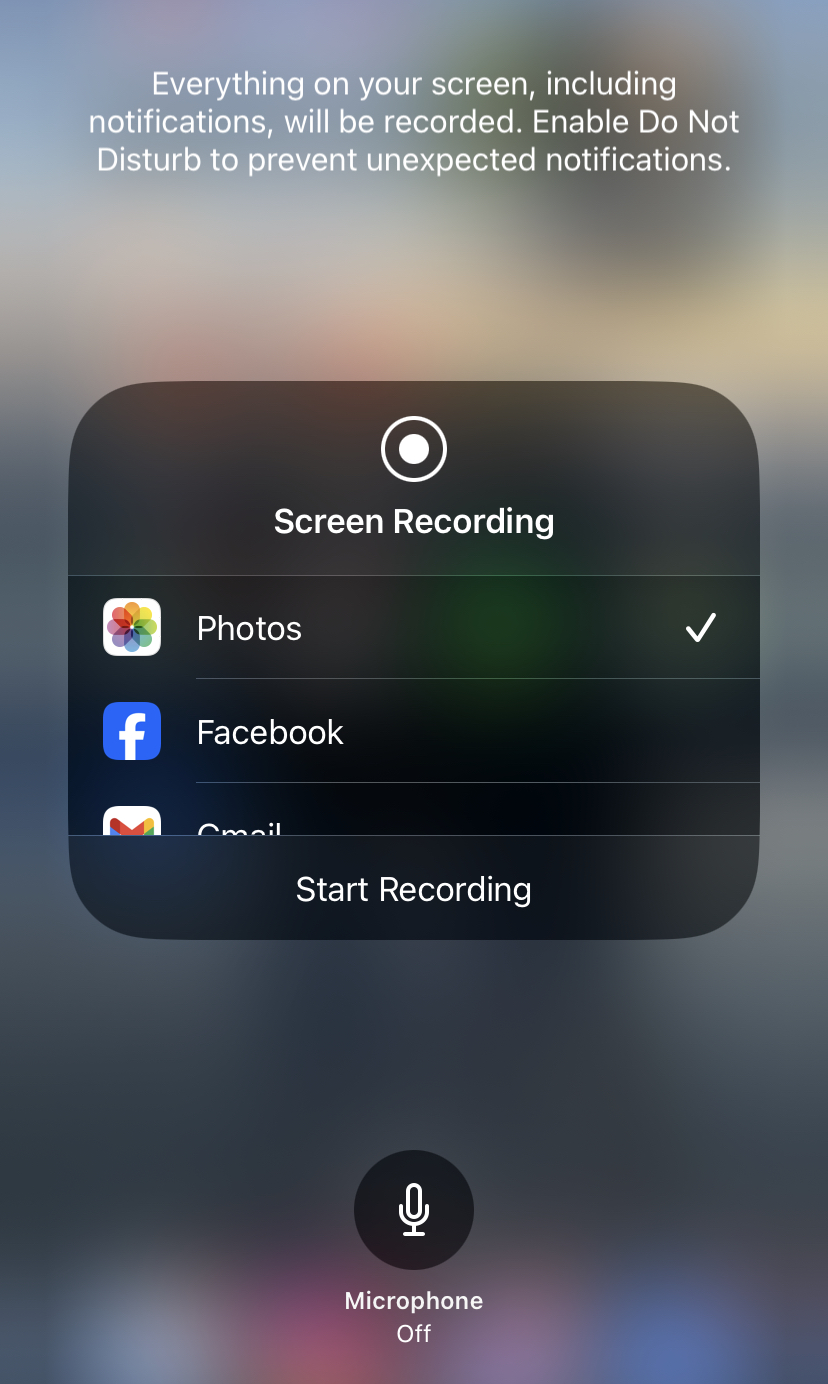
3. Cách chụp ảnh nhanh màn hình iPhone
Ngoài cách quay màn hình điện thoại iPhone, bạn cũng có thể chụp ảnh màn hình iPhone chỉ trong tích tắc:
- Đối với iPhone có nút Home: Nhấn giữ đồng thời hai nút: nút Nguồn và nút Home.
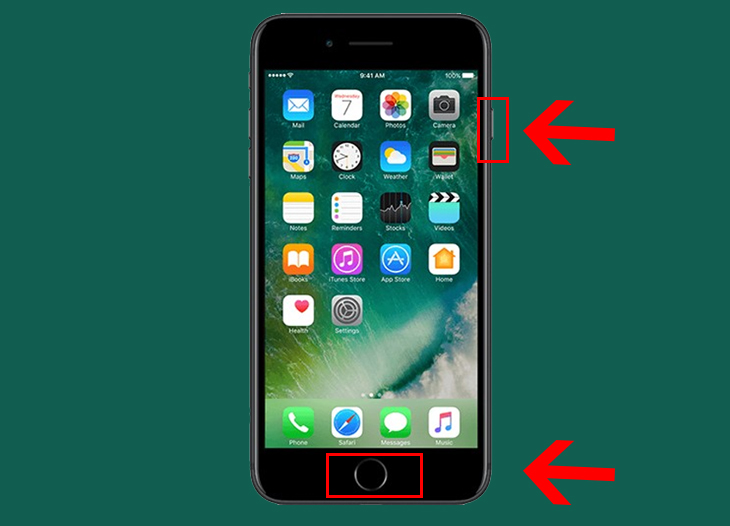
- Đối với iPhone không có nút Home: Nhấn đồng thời nút Nguồn và nút Tăng âm lượng.

Sau khi chụp, hình ảnh sẽ tự động lưu vào ứng dụng Ảnh trong mục Ảnh chụp màn hình.
4. Có SIM SON Saymee - Thỏa sức kết nối, không lo gián đoạn
Tín đồ data khủng không thể bỏ qua SIM SON Saymee – dòng SIM phong thủy đột phá của MobiFone dành riêng cho Gen Z. SIM SON không chỉ là "lá bùa" may mắn giúp thu hút tài lộc nhờ việc chọn số hợp mệnh theo 5 phương thức Huyền học, mà còn đi kèm với gói cước BIGME cực khủng: chỉ 125K/30 ngày nhận ngay 7GB data tốc độ cao mỗi ngày (Đăng ký: BIGME gửi 9394). Đặc biệt, khi sở hữu SIM SON, bạn còn được tận hưởng miễn phí Hệ sinh thái tiện ích 0đ trên app Saymee, bao gồm thi thử IELTS/TOEIC, Chat GPT Umee AI, tích điểm đổi quà/data và các tính năng giải trí thú vị như Tín hiệu Zũ trụ, Check mood, Minigame... Với từng ấy tính năng “hot hit” thì bạn còn chần chừ gì nữa mà không đăng ký mua ngay eSIM/SIM SON Saymee qua website hoặc ứng dụng để kích hoạt online nhanh chóng, nhận SIM Data tại nhà và tận hưởng mọi ưu đãi "đỉnh nóc" này!

- Sở hữu SIM SON Saymee ngay - “Ẵm” data lướt net như bay!
Tính năng quay màn hình iPhone là công cụ tiện lợi và dễ sử dụng, phù hợp cho mọi mục đích từ học tập, giải trí đến công việc. Với hướng dẫn cách quay màn hình iPhone trên, bạn có thể thực hiện thao tác này một cách nhanh chóng và hiệu quả. Đừng quên sử dụng siêu SIM Data Saymee để kết nối mượt mà và tận hưởng các tiện ích độc quyền nhé!
Xem thêm:
- Mách bạn 4 cách khởi động lại iPhone cực kỳ đơn giản
- Khám phá cách chụp ảnh màn hình iPhone mọi phiên bản chỉ trong 3 giây
- 5 cách tắt nguồn iPhone đúng cách giúp tăng tuổi thọ thiết bị
- Tại sao không sao lưu được iCloud và cách khắc phục
- Mách bạn cách thoát iCloud trên Apple Watch cực đơn giản



